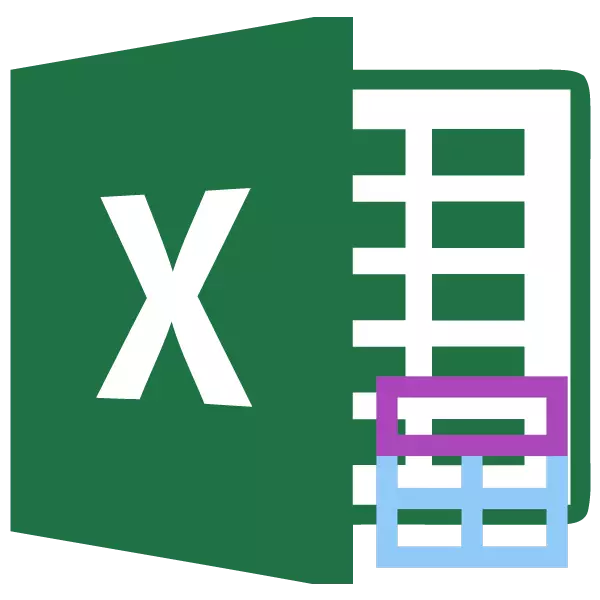
Ҳангоми кор дар барнома, Excel баъзан ду ё зиёда сутунҳоро муттаҳид мекунад. Баъзе корбарон намедонанд, ки чӣ тавр ин корро кунанд. Дигарон танҳо бо имконоти соддатарин шиносанд. Мо ҳама роҳҳои имконпазири якҷоя кардани ин унсурҳоро муҳокима мекунем, зеро дар ҳар як ҳолати алоҳида имконоти гуногунро оқилона истифода мебарем.
Тартиби муттаҳид шудан
Ҳама роҳҳои муттаҳид кардани сутунҳоро метавон ба ду гурӯҳи калон тақсим кардан мумкин аст: Форматкунӣ ва истифодаи функсияҳо. Тартиби форматсозӣ оддӣ аст, аммо баъзе мушкилоти сутунҳои муттаҳидшавӣ метавонанд танҳо бо истифодаи вазифаи махсус ҳал карда шаванд. Ҳама имконотро муфассалтар баррасӣ кунед ва муайян кунед, дар кадом ҳолатҳои мушаххас беҳтар аст, ки усули муайянро истифода баред.Усули 1: Бо истифода аз менюи контекстӣ якҷоя кунед
Роҳи маъмултарини комлайн истифодаи асбобҳои менюи контекстӣ мебошад.
- Мо доираи аввалини ҳуҷайраҳои баромадкунандагонро қайд мекунем, ки мехоҳем якҷоя кунем. Элементҳои бахшидашударо бо тугмаи рости муш пахш кунед. Менюи контекстӣ кушода мешавад. Онро дар он интихоб кунед "формати чашмак ..." -ро интихоб кунед.
- Равзанаи Форматкунии чашмак оғоз меёбад. Ба ҷадвали "Ҳамкорӣ" равед. Дар танзимоти гурӯҳи "Намоиш" дар наздикии параметрҳои "маҷмӯӣ", мо як қатор мегузорем. Баъд аз ин тугмаи "OK" -ро клик кунед.
- Тавре ки мебинед, мо танҳо ҳуҷайраҳои болоии ҷадвалро омехта мекунем. Мо бояд ҳама чашмакҳои ду сутунро якҷоя кунем. Як ячейкаи омехта интихоб кунед. Дар ҷадвали "хона" дар тугмаи "формати формат" -ро клик кунед. Ин тугма шакли хасу дорад ва дар панели "Buffer Buffer" ҷойгир аст. Баъд аз ин, танҳо минтақаи боқимондаро ҷудо кунед, ки дар доираи он шумо бояд сутунҳоро якҷоя кунед.
- Пас аз форматкунӣ мувофиқи намуна, сутунҳои ҷадвалбандӣ якҷоя карда мешаванд.
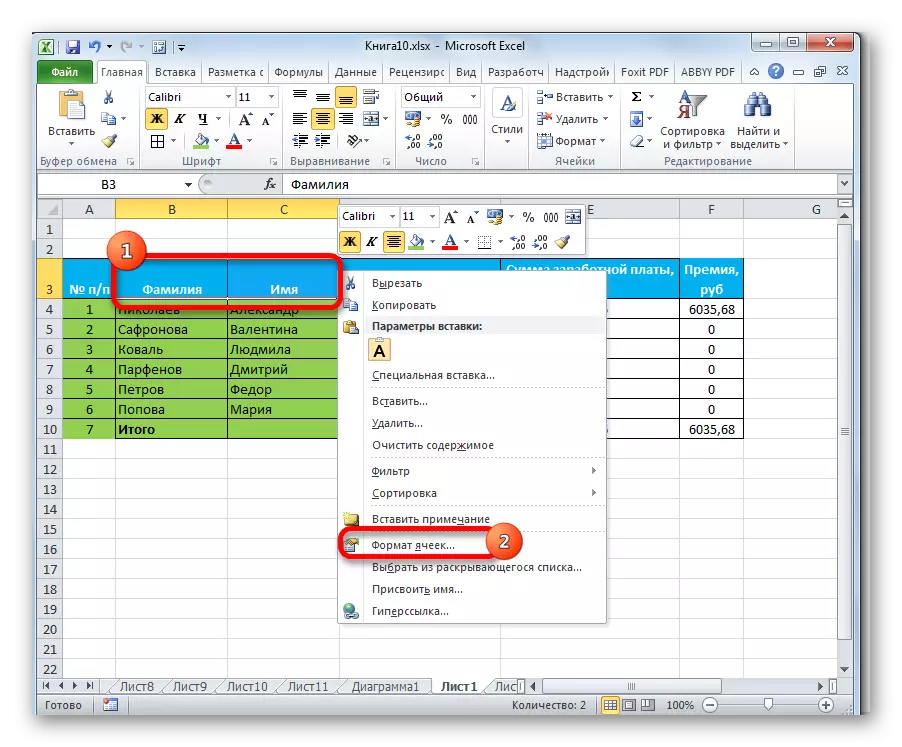
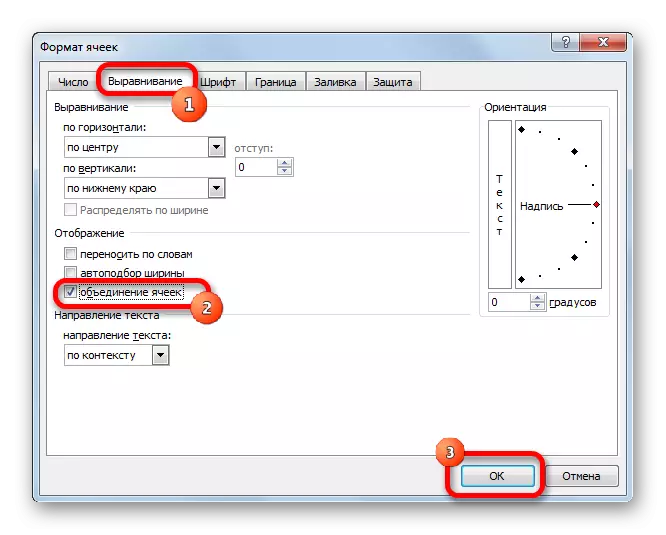

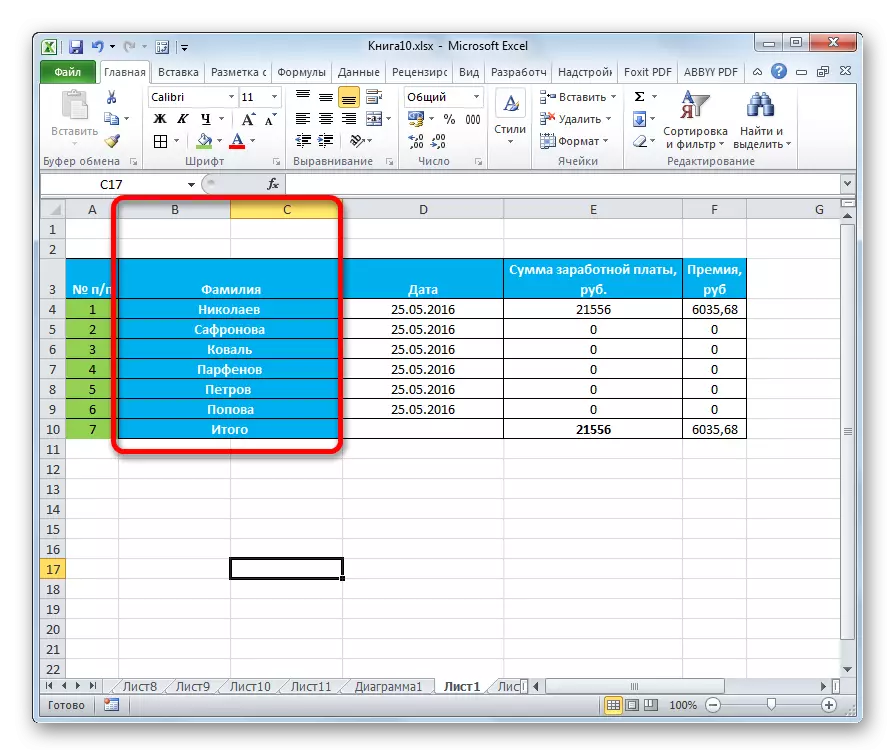
Диққат! Агар маълумот дар атхаводи омехта, танҳо маълумоте, ки дар аввал ба сутуни чапи фосила ҷойгир аст, захира карда мешавад. Ҳама маълумоти дигар хароб хоҳанд шуд. Аз ин рӯ, бо истиснои нодир, ин усул тавсия дода мешавад, ки барои кор бо ҳуҷайраҳои холӣ ё бо гуфтугӯкунандагон бо маълумоти пастсифат истифода шавад.
Усули 2: Бо истифода аз тугмаи лента якҷоя кунед
Инчунин сутунҳоро бо истифода аз тугмаи лента иҷро кардан мумкин аст. Бо ин роҳ, истифода бурдан қулай аст, ки шумо танҳо танҳо сутунҳои ҷадвали алоҳидаро якҷоя кунед, аммо варақро дар маҷмӯъ якҷоя кунед.
- Бо мақсади омезиши сутунҳо дар варақ пурра, онҳо бояд аввал онҳоро қайд кунанд. Мо дар панели уфуқии координатаҳои Excel мешавем, ки дар он номҳои сутунҳо бо ҳарфҳои алифбои лотинӣ сабт мешаванд. Copy чапро пахш кунед ва сутунҳоро, ки мехоҳем якҷоя кунем, қайд кунед.
- Ба ҷадвали "хона" равед, агар дар айни замон мо дар ҷадвали дигаре ҳастем. Потограммаро дар шакли секунҷа, канори самт, ба тарафи рост, ба тугмаи "Ҳамкорӣ дар марказ" ҷойгир кунед ", ки дар навор дар бастаи асбобҳо ҷойгир аст, клик кунед. Меню кушода мешавад. Интихоби ашё "хатҳоро якҷоя кунед".
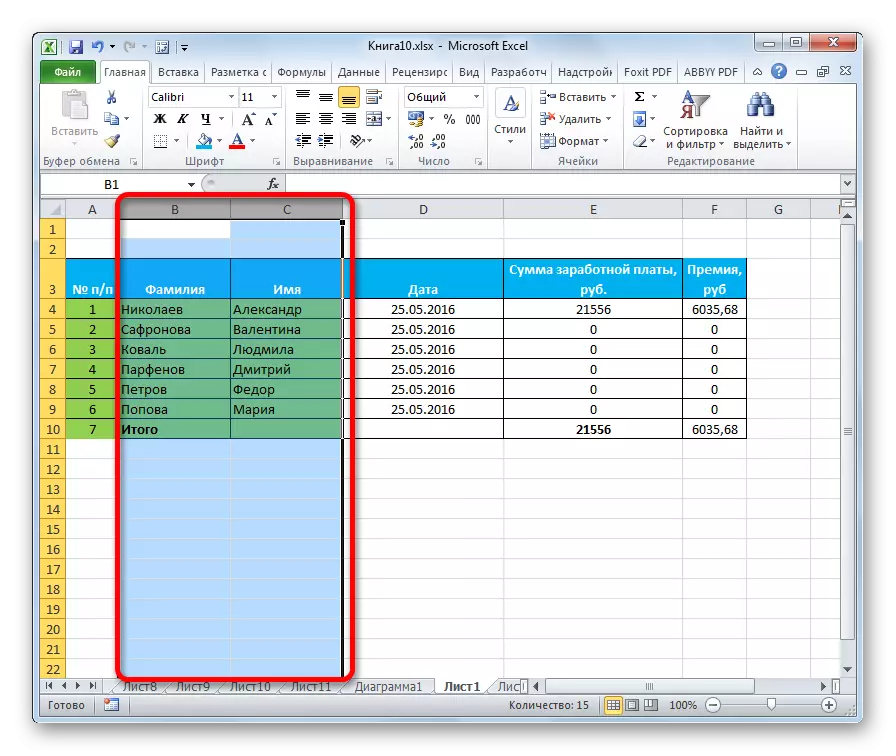

Пас аз ин амалҳо сутунҳои ҷудошуда дар тамоми варақа якҷоя карда мешаванд. Ҳангоми истифодаи ин усул, тавре ки дар тасдиқи қаблӣ, ҳама маълумотҳо, ғайр аз онҳое, ки дар Иттиҳод дар сутуни чапи чап буданд, гум мешаванд.
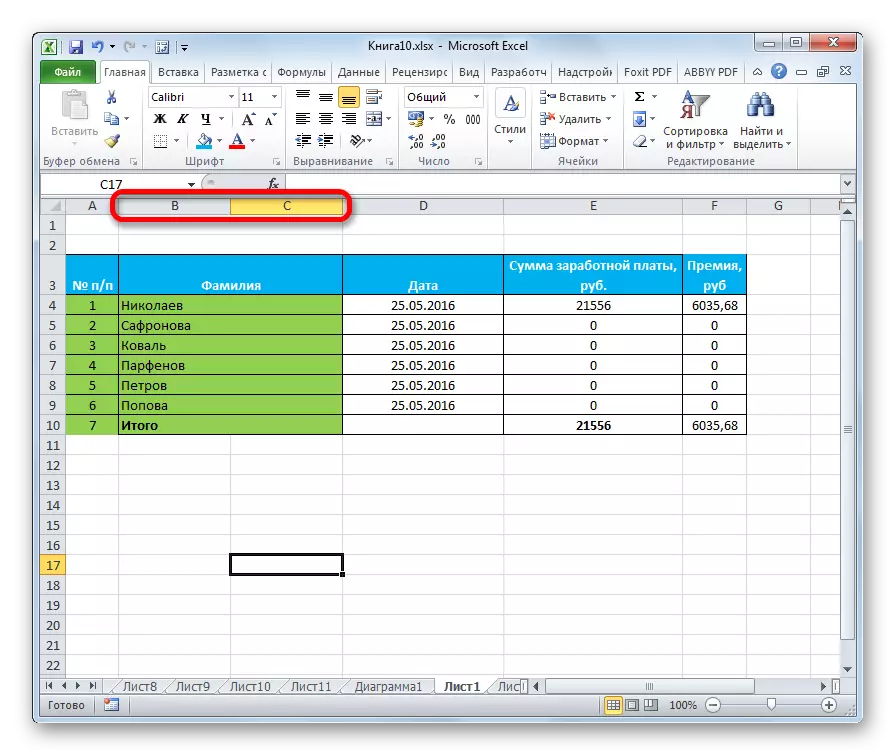
Усули 3: Бо истифода аз функсия якҷоя кунед
Ҳамзамон, сутунҳоро муттаҳид кардан мумкин аст, ки бидуни зиён. Татбиқи ин тартиб аз усули аввал хеле мушкилтар аст. Он бо истифодаи функсияи сабқӣ сурат мегирад.
- Ҳама гуна чашмакро дар сутуни холӣ дар варақи Excel интихоб кунед. Барои занг задан ба устоди функсияҳо, тугмаи "Функсияи" -ро дар назди сатри формула ҷойгир кунед.
- Тиреза бо рӯйхати функсияҳои мухталиф ифтитоҳ мешавад. Дар байни онҳо ниёз дорем, ки номи "Гириф" ёбем. Пас аз пайдо кардани шумо, ин ашёро интихоб кунед ва тугмаи "OK" -ро клик кунед.
- Баъд аз ин, далелҳои тирезаи далел кушода мешаванд. Далелҳои он суроғаҳои кӯҳӣ мебошанд, мундариҷаи он бояд якҷоя карда шавад. Дар майдони "Матн1", "Матни2" ва ғайра. Мо бояд суроғаҳои ҳуҷайраҳои сатри баландтарини сутунҳоро баён кунем. Шумо инро тавассути ворид кардани суроғаҳо иҷро карда метавонед. Аммо он, ки курсорро дар соҳаи далели мувофиқ гузоштан қулай аст ва баъд чашмакро интихоб кунед, то алоқаманд бошад. Ҳамин тавр, мо аслан бо дигар ҳуҷайраҳои хатти аввалини сутунҳои омехта амал мекунем. Пас аз он ки координатҳо дар майдонҳои "Test1" пайдо шуданд, "Матни2" ва ғайра пахш кунед, тугмаи "OK" -ро пахш кунед.
- Дар чашмаке, ки натиҷаи коркарди функсияҳоро нишон медиҳад, маълумоти омехтаи хати аввали сутунҳои ҳаяҷонбахш пайдо шуданд. Аммо, тавре ки мебинем, суханони дар ҳуҷайра бо натиҷа муттаҳид шуданд, байни онҳо ҷой нест.
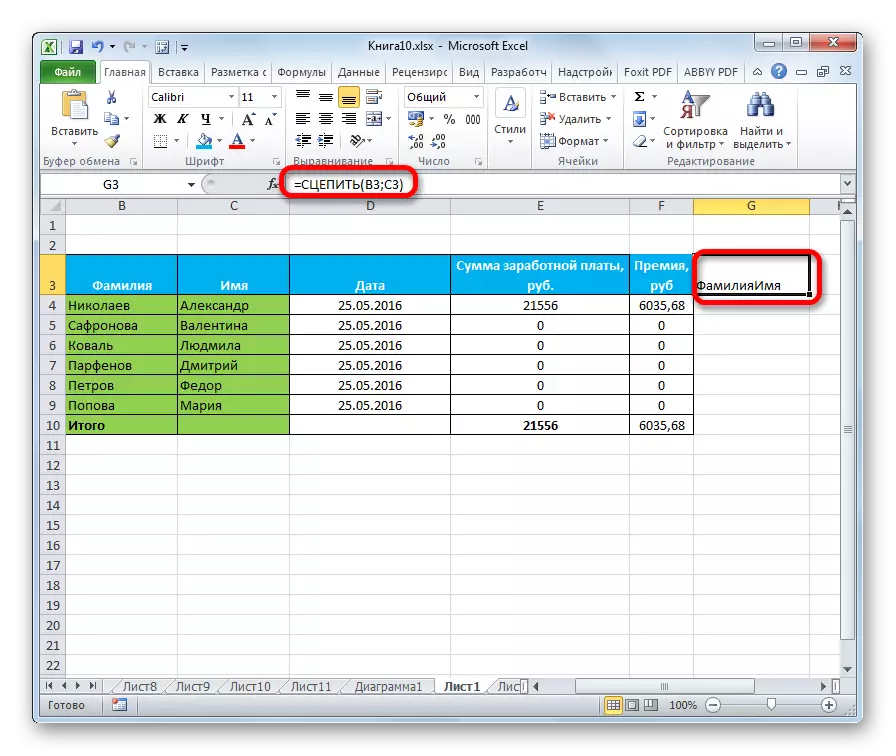
Бо мақсади ҷудо кардани онҳо дар қатори формула пас аз вергулка байни координатаҳои координатсияҳо, мо аломатҳои зеринро ворид мекунем:
" ";
Ҳамзамон, дар байни ду аломати ин аломатҳои иловагӣ, мо фосиларо гузоштаем. Агар мо дар бораи як мисоли мушаххас сӯҳбат кунем, пас дар мисоли мо:
= Сайд (B3; C3)
Он ба имконоти зерин иваз карда шуд:
= Сайд (B3; ""; C3)
Чӣ тавре ки мебинем, байни калимаҳо ҷой вуҷуд дорад ва онҳо дигар муттаҳид нестанд. Агар шумо хоҳед, дар якҷоягӣ бо фазо, шумо метавонед вергул ё ягон ҷосуби дигарро гузоред.
- Аммо, вақте ки мо натиҷаро танҳо барои як сатр мебинем. Барои ба даст овардани арзиши маҷмӯии сутунҳо ва ҳам чашмакҳои дигар, мо бояд ин функсияро барои риштаи пирӣ нусхабардорӣ кунем. Барои ин, курсорро ба кунҷи рости поёни ҳуҷайра, ки формула дорад, таъин кунед. Маркер пур кардани шакли салиб пайдо мешавад. Тугмаи чапи мушро пахш кунед ва онро ба охири ҷадвал дароз кунед.
- Чӣ тавре ки мебинем, формула ба ҳудуди зер нусхабардорӣ карда мешавад ва натиҷаҳои дахлдор дар ҳуҷайраҳо нишон дода шуданд. Аммо мо танҳо дар сутуни алоҳида арзишҳоро додем. Акнун шумо бояд ҳуҷайраҳои аввалияро якҷоя кунед ва маълумотро ба макони аслӣ баргардонед. Агар шумо танҳо сутунҳоро якҷоя кунед ё нест кунед, пас формулаи сайд шикаста мешавад ва мо то ҳол маълумотро аз даст медиҳем. Аз ин рӯ, мо каме дигар хел хоҳем кард. Сутунро бо натиҷаи омехта интихоб кунед. Дар ҷадвали хонагӣ, тугмаи "Нусхабардорӣ" -ро клик кунед, дар лента дар панели "Буфери Буффер" ҷойгир кунед. Ҳамчун амали алтернативӣ шумо метавонед пас аз интихоби сутун тугмаи Ctrl + C-ро зеркашӣ кунед.
- Курсорро дар ҳама гуна минтақаи холӣ насб кунед. Тугмаи рости мушро пахш кунед. Дар менюи контекстӣ, ки дар бастаи танзимоти дохилкунӣ пайдо мешавад, ашёи "Арзиш" -ро интихоб кунед.
- Мо арзишҳои сутуни омехта ва онҳо дигар аз формула вобастаанд. Бори дигар маълумотро нусхабардорӣ кунед, аммо аллакай аз ҷои нави ҷойгиркунии онҳо.
- Мо сутуни аввали диапазони ибтидоиро қайд мекунем, ки бояд бо дигар гуфтугӯҳо якҷоя карда шаванд. Мо тугмаи "PAREE" -ро клик мекунем, дар ҷадвали хонагӣ дар ToolBer Bucker Bucku. Шумо метавонед ба ҷои қадамҳои охирини Ctrl-+ V калидҳои клавиатураро пахш кунед.
- Сутунҳои аввалро интихоб кунед, ки дар якҷоягӣ якҷоя карда шаванд. Дар ҷадвали хонагӣ дар панели "ислоҳ", шумо аллакай усули қаблии менюро ба мо шиносед ва "якҷоя кардани сатр" -ро дар он интихоб кунед.
- Баъд аз ин, тиреза бо паёми иттилоотӣ дар талафоти маълумот якчанд маротиба пайдо мешавад. Ҳар дафъа тугмаи "OK" -ро пахш кунед.
- Тавре ки шумо мебинед, маълумот дар ҳамон як сутун дар ҷои ҷойгиршуда дар якҷоягӣ ҷойгир карда мешавад. Акнун шумо бояд варақаро аз маълумоти транзит тоза кунед. Мо ду соҳа дорем: сутун бо формулаҳо ва сутун бо арзишҳои нусхабардорӣ. Мо як қатор аввал ва дуюми дуюм ҷудо мекунем. Дар майдони интихобшуда клик кунед. Дар менюи контекстӣ "мундариҷаи тоза" -ро интихоб кунед.
- Пас аз он ки мо маълумоти транзитиро халос кардем, формати сутуни омехта бо салоҳдиди худ, ба тавре ки форси мо, формати он барқарор шуд. Ҳамааш аз ҳадафи ҷадвали мушаххас вобаста аст ва бо салоҳдиди корбар боқӣ мемонад.


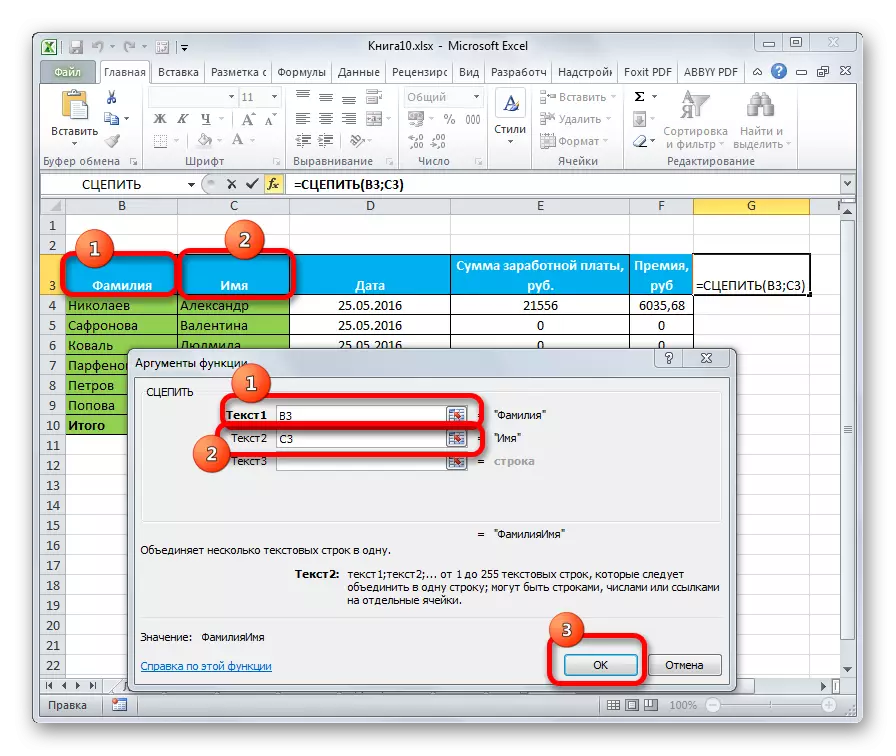

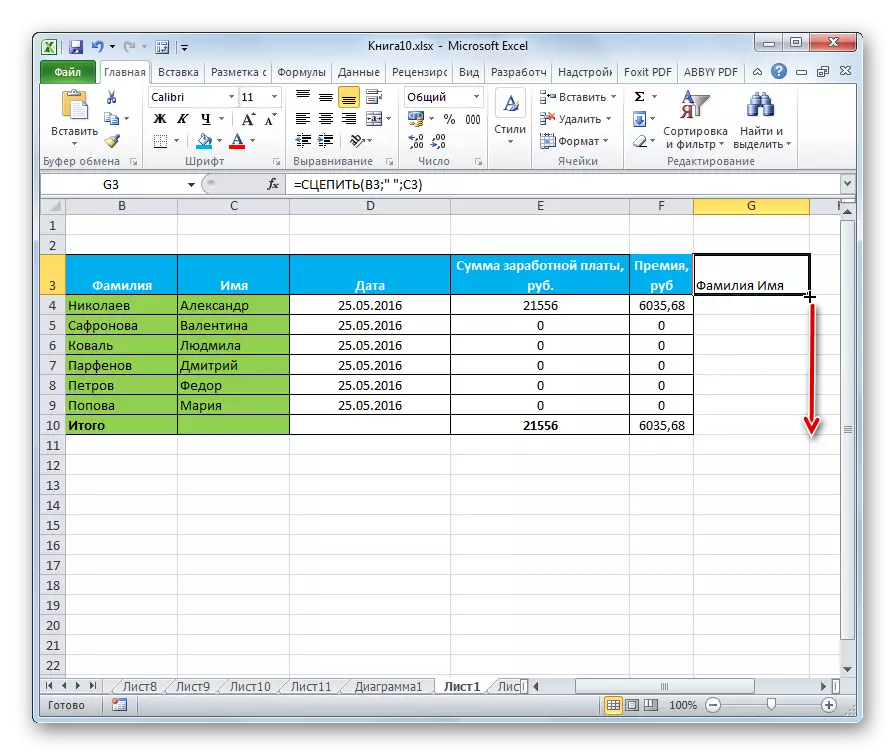
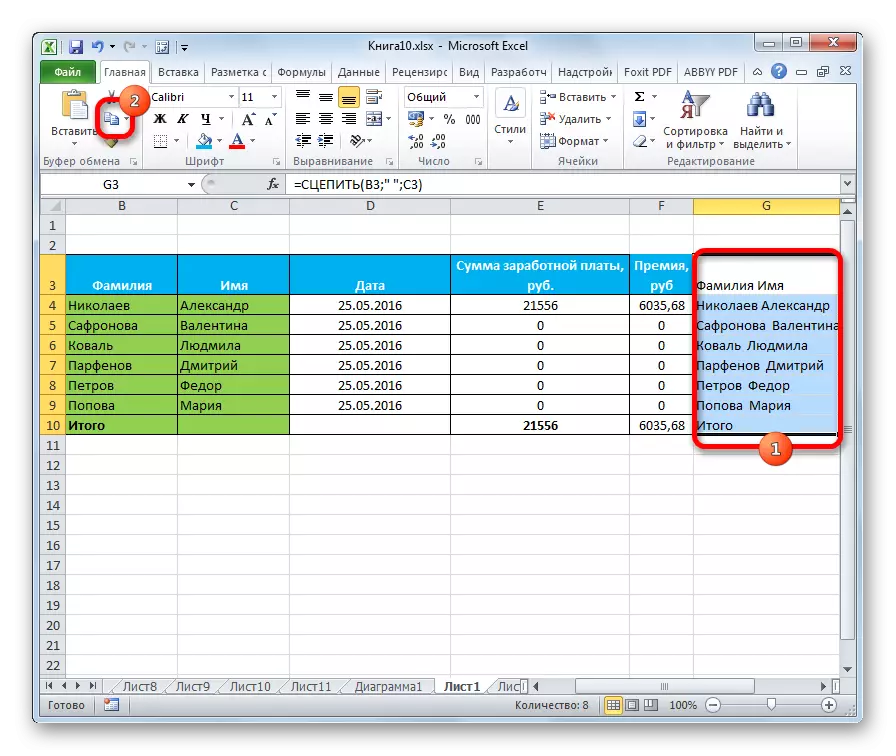
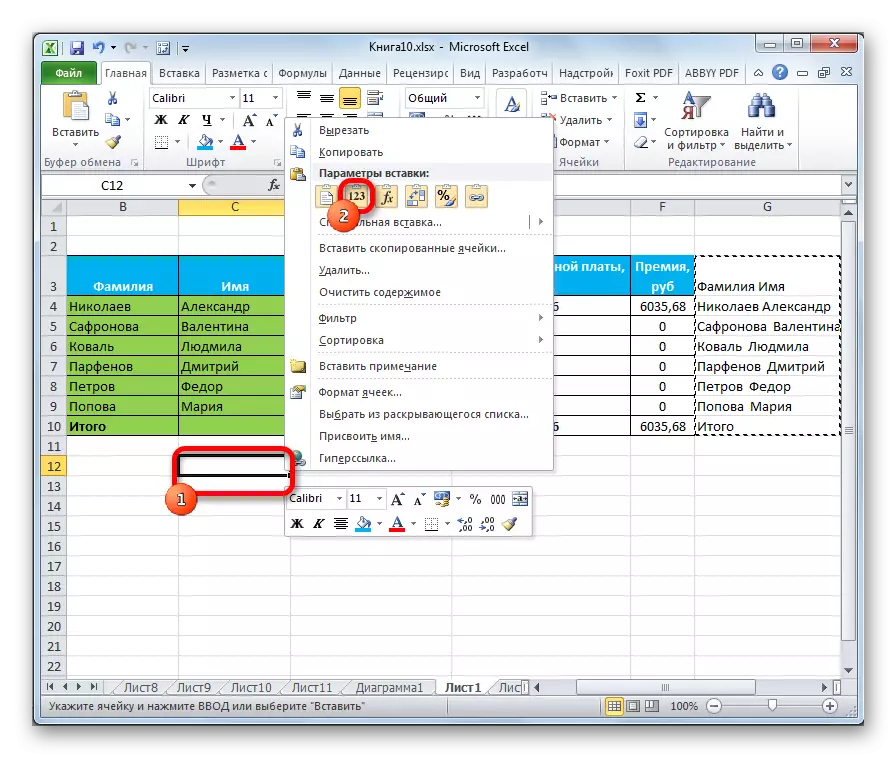
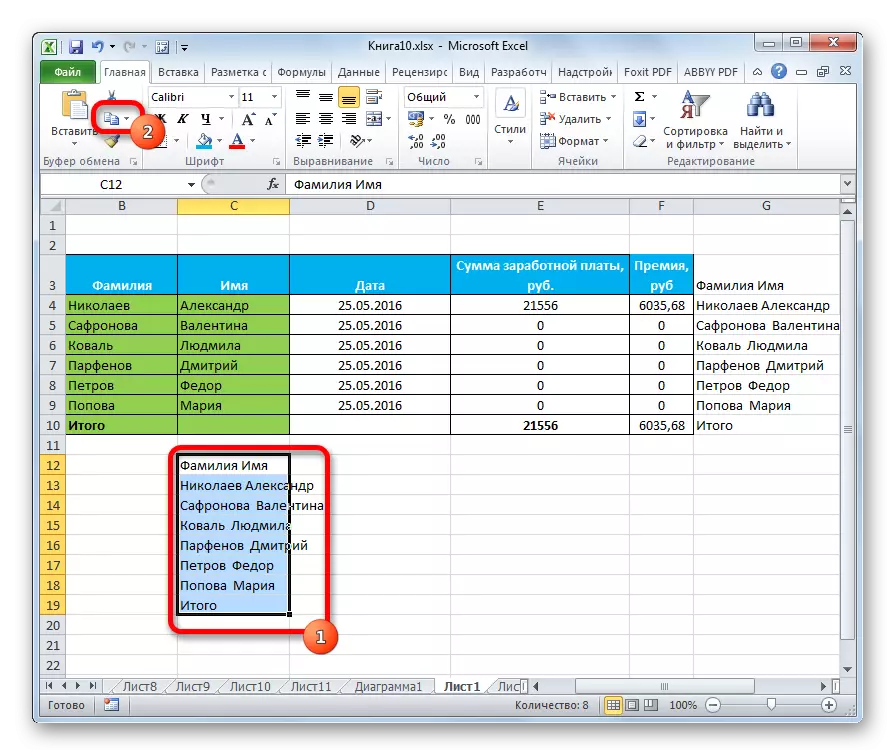
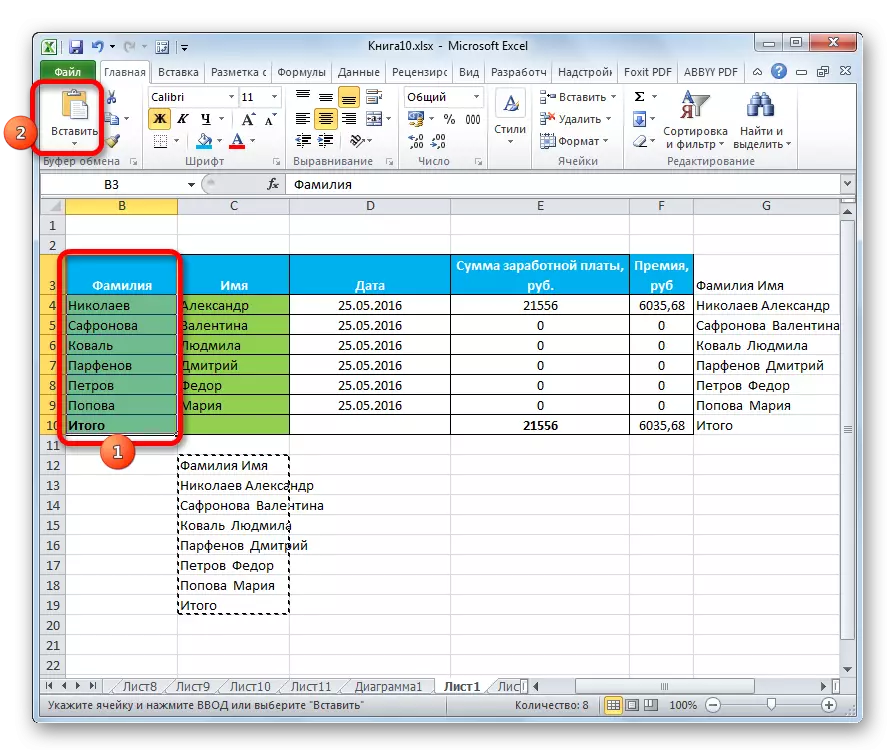

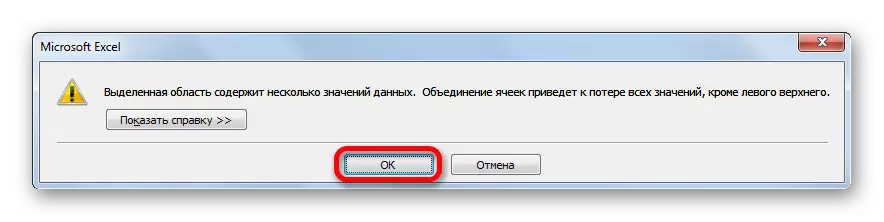
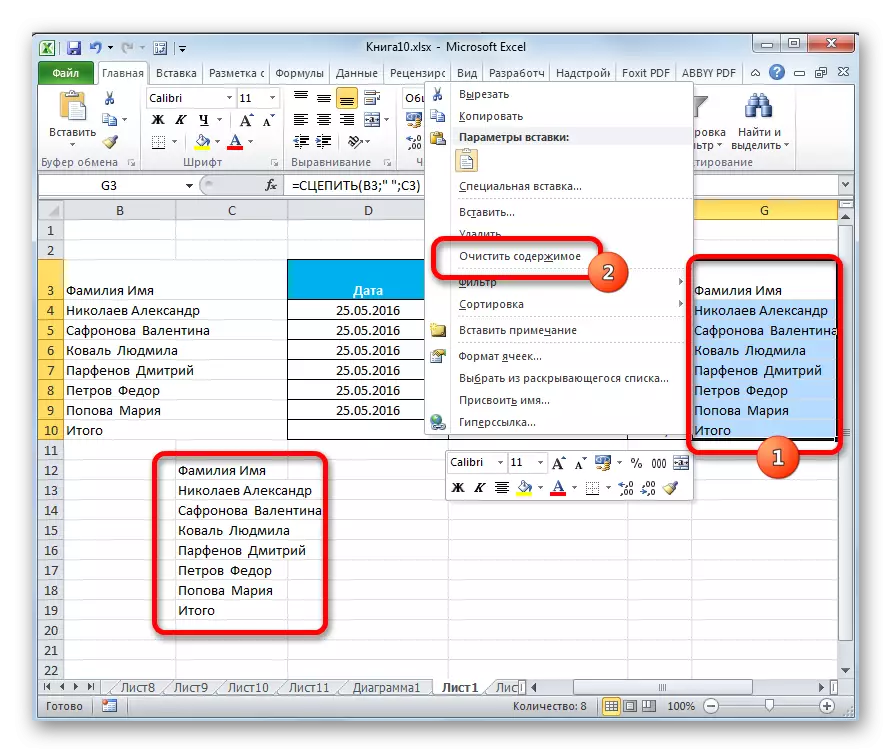
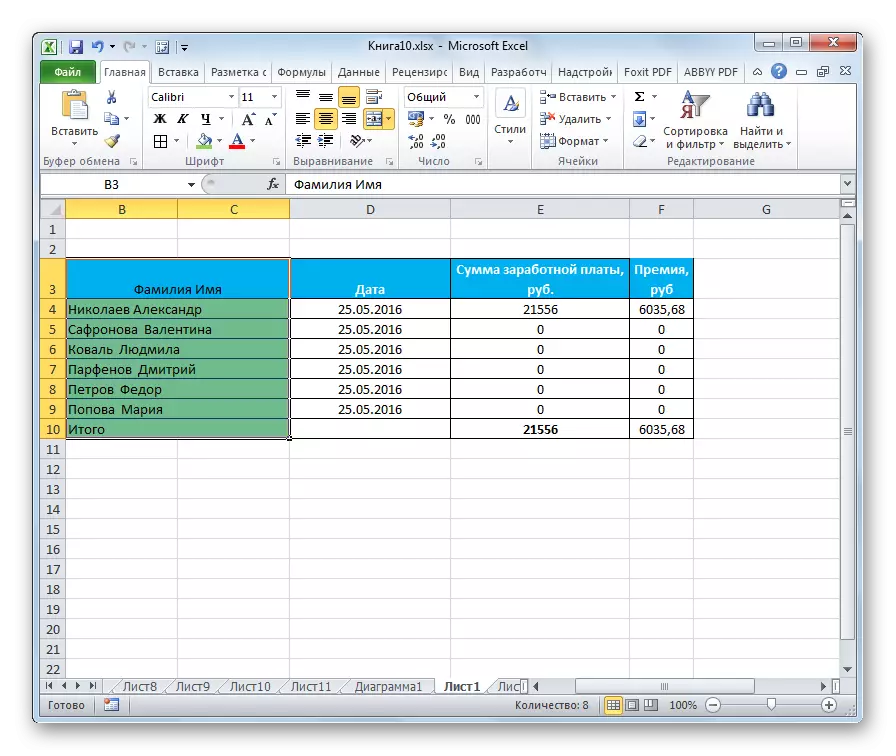
Бо ин роҳ, маҷмӯи сутунҳо бидуни талафоти иттилоот метавонанд ба назар гирифта шаванд. Албатта, ин усул бо имконоти қаблӣ хеле мушкилтар аст, аммо дар баъзе ҳолатҳо ин бебаҳо аст.
Дарс: КИТОБИНОТИ УМИН
Тавре ки шумо мебинед, якчанд роҳҳои якҷоя кардани сутунҳо дар Excel вуҷуд доранд. Шумо метавонед яке аз онҳоро истифода баред, аммо дар шароити муайян шумо бояд ба интихоби мушаххас афзалтар бидиҳед.
Ҳамин тавр, аксари истифодабарандагон бартарӣ доранд, ки тавассути менюи контекстӣ, ҳамчунин аз ҳама пурарзиш истифода шаванд. Агар ба шумо лозим аст, ки омезиши сутунҳоро на танҳо дар ҷадвал, балки дар тамоми варақ низ созед, пас тавассути ҷузъи меню дар лентаи лой формат карда мешавад. Агар шумо бояд бидуни талафоти маълумот якҷоя шавед, пас шумо метавонед бо истифодаи функсияи сабқоӣ сӯҳбат кунед. Гарчанде ки вазифаҳои сарфаи маълумот гузошта нашудаанд ва ҳатто бештар аз ин, агар ҳуҷайраҳои муттаҳид холӣ бошанд, пас тавсия дода намешавад, ки ин хосиятро тавсия дода намешавад. Ин ба он вобаста аст, ки он хеле мураккаб аст ва татбиқи он вақти нисбатан тӯл мегирад.
